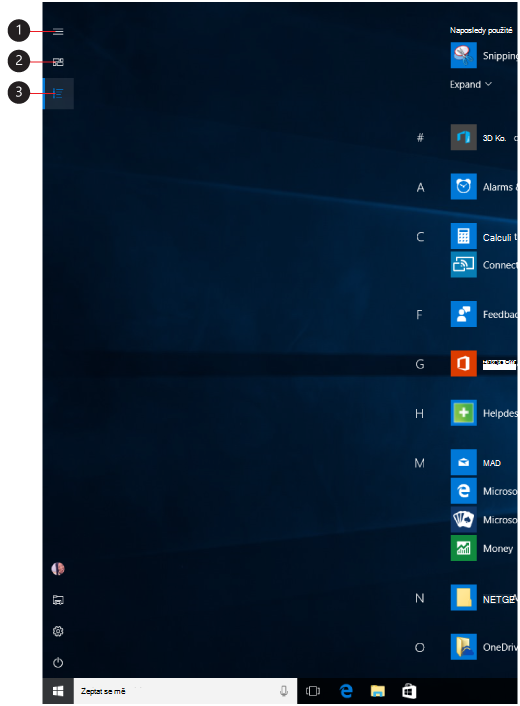Můžete nastavit obrazovku Start na celou obrazovku a zobrazit vše v jednom zobrazení.
-
Vyberte Start a pak vyberte Nastavení > Přizpůsobení .
-
Vyberte Start a pak zapněte možnost Používat obrazovku Start na celé obrazovce.
Při příštím otevření vyplní obrazovka Start celou plochu. Pokud chcete zobrazit všechny aplikace a programy na celou obrazovku, vyberte Všechny aplikace na obrazovce Start. Pokud chcete získat dynamičtější zobrazení, použijte připnuté dlaždice .
|
|
Poznámka: Pokud chcete jenom trochu změnit velikost nabídky Start, aby byla vyšší nebo širší, vyberte horní nebo boční okraj a přetáhněte ho.